戴尔乐程序手册范本
戴尔 PowerEdge T130 系统所有者手册说明书

Dell PowerEdge T130 Owner's Manual2018 - 05 Rev. A061 About the Dell PowerEdge T130 system (8)Supported configurations on PowerEdge T130 systems (9)Front panel (10)Front panel features and indicators (10)Back panel features (11)背面板功能和指示燈 (11)Diagnostic indicators (12)Diagnostic indicators on the front panel (12)Hard drive indicator codes (13)NIC 指示燈代碼 (14)電源供應器的電源指示燈代碼 (14)Locating Service Tag of your system (15)說明文件對照表 (15)2 說明文件資源 (17)3 技術規格 (18)Chassis dimensions (18)Chassis weight (19)Processor specifications (19)擴充匯流排規格 (19)Memory specifications (19)電源規格 (20)Storage controller specifications (20)磁碟機規格 (20)Hard drives (20)Optical drive (20)連接埠和連接器規格 (20)USB ports (20)NIC ports (21)iDRAC8 (21)Serial connector (21)VGA ports (21)SD vFlash (21)Video specifications (21)Environmental specifications (21)4 Initial system setup and configuration (24)Setting up your system (24)iDRAC configuration (24)Options to set up iDRAC IP address (24)安裝作業系統的選項 (25)Methods to download firmware and drivers (25)Contents35 Pre-operating system management applications (26)Navigation keys (26)System Setup (26)進入系統設定 (27)System Setup details (27)System BIOS Settings details (27)System Information details (28)Memory Settings details (28)Processor Settings details (29)SATA Settings details (30)Boot Settings details (31)Network Settings screen details (31)UEFI 設定畫面詳細資訊 (31)Integrated Devices details (32)Serial Communication details (32)System Profile Settings details (33)System Security Settings details (34)Miscellaneous Settings details (35)有關 Boot Manager (36)Viewing Boot Manager (36)Boot Manager main menu (36)關於 Dell Lifecycle Controller (37)Changing the boot order (37)Choosing the 系統 boot mode (37)Creating a system or setup password (37)Using your 系統 password to secure your 系統 (38)Deleting or changing 系統 and setup password (38)Operating with a setup password enabled (38)Embedded systems management (39)iDRAC Settings utility (39)Entering the iDRAC Settings utility (39)Changing the thermal settings (39)6 安裝和卸下系統元件 (40)安全說明 (40)拆裝系統內部元件之前 (40)拆裝系統內部元件之後 (40)建議的工具 (41)System cover (41)Removing the system cover (41)Installing the system cover (42)前蓋 (42)Removing the bezel (42)Installing the bezel (43)系統內部 (45)侵入切換開關 (45)Removing the intrusion switch (45)Installing the intrusion switch (46)4ContentsInstalling the control panel assembly (48)硬碟 (50)Removing the hard drive cage (50)Installing the hard drive cage (51)Removing a hard drive carrier from the hard drive cage (52)Installing a hard drive carrier into the hard drive cage (53)Removing a hard drive carrier from the hard drive bay (54)Installing a hard drive carrier into the hard drive bay (55)Removing a hard drive from a hard drive carrier (56)Installing a hard drive into a hard drive carrier (57)硬碟佈線圖 (59)設定 4 部 TB 硬碟的散熱風扇速度 (60)光碟機 (61)Removing the optical drive blank and filler (61)Installing the optical drive blank and filler (62)Removing the optical drive (64)Installing the optical drive (65)System memory (66)一般記憶體模組安裝指引 (67)Sample memory configurations (67)卸下記憶體模組 (68)安裝記憶體模組 (69)散熱風扇 (70)Removing the cooling fan (70)Installing the cooling fan (71)內部 USB 記憶體鑰匙 (可選) (72)Replacing the optional internal USB memory key (72)擴充卡 (73)擴充卡安裝指引 (73)Removing an expansion card (74)Installing an expansion card (75)SD vFlash card (optional) (76)Removing the optional SD vFlash card (76)Installing an optional SD vFlash card (77)iDRAC port card (optional) (77)Removing the optional iDRAC port card (78)Installing the optional iDRAC port card (79)Processors and heat sinks (80)Removing the heat sink (80)Removing the processor (81)Installing the processor (83)安裝散熱器 (85)電源供應器 (86)Removing the power supply unit (PSU) (87)Installing the power supply unit (PSU) (88)System battery (89)Replacing the system battery (89)主機板 (90)Contents5使用系統設定輸入系統服務標籤 (94)Trusted Platform Module (94)Installing the Trusted Platform Module (94)為 BitLocker 使用者初始化 TPM (95)Initializing the TPM for TXT users (95)7 Using system diagnostics (96)Dell Embedded System Diagnostics (96)When to use the Embedded System Diagnostics (96)Running the Embedded System Diagnostics from Boot Manager (96)Running the Embedded System Diagnostics from the Dell Lifecycle Controller (96)系統診斷程式控制 (97)8 跳線與連接器 (98)主機板跳線和連接器 (98)System board jumper settings (99)停用忘記的密碼 (100)9 故障排除您的系統 (101)故障排除系統啟動故障 (101)故障排除外部連線 (101)故障排除影像子系統 (101)故障排除 USB 裝置 (102)故障排除序列輸入和輸出裝置 (102)故障排除 NIC (103)故障排除受潮的系統 (103)故障排除受損的系統 (104)故障排除系統電池 (104)故障排除電源供應器 (105)故障排除電源問題 (105)電源供應器問題 (105)故障排除散熱問題 (105)故障排除散熱風扇 (106)故障排除系統記憶體 (106)故障排除內部 USB 鑰匙 (107)故障排除 Micro SD 卡 (107)故障排除光碟機 (108)故障排除磁碟機或 SSD (108)故障排除儲存控制器 (109)故障排除擴充卡 (109)故障排除處理器 (110)系統訊息 (110)Warning messages (110)Diagnostic messages (111)Alert messages (111)10 獲得幫助 (112)6ContentsContents71 About the Dell PowerEdge T130 system The Dell PowerEdge T130 is a single socket rack server and supports the following hardware configuration:Component QuantityProcessor The server supports one processor from these product families•Intel E3-1200 v5 or v6 series•Intel Core i3 6100 series•Intel Celeron G3900 series•Intel Celeron G3930•Intel Pentium G4500 series•Intel Pentium G4600 seriesMemory modules Up to four DIMMSHard drives Up to four 3.5 inch cabled hard drivesTopics:•Supported configurations on PowerEdge T130 systems•Front panel•Back panel features•Diagnostic indicators•Locating Service Tag of your system•說明文件對照表8About the Dell PowerEdge T130 systemSupported configurations on PowerEdge T130 systemsFigure 1. Supported configurations on PowerEdge T130 systemsAbout the Dell PowerEdge T130 system9Front panelThe front panel provides access to the features available on the front of the server, such as the power button, NMI button, systemidentification tag, system identification button, and USB and VGA ports. The diagnostic LEDs or the LCD panel is prominently located on the front panel. The hot swappable hard drives are accessible from the front panel.Front panel features and indicatorsFigure 2. Front panel features and indicatorsTable 1. Front panel features and indicatorsItemIndicator, button, or connector Icon Description 1Diagnostic indicators Enables you to view error status during system startup. Thediagnostic indicators are located on the system front panel. Formore information, see Diagnostic indicators on the front panel .2Power-on indicator, powerbuttonEnables you to know the power status of the system. The power-on indicator glows when the system power is on. The power buttonOn ACPI-compliant operating systems, turning10About the Dell PowerEdge T130 systemItem Indicator, button, orIcon Descriptionconnector3Optical drive (optional)Enables you to install an optional slim SATA DVD-ROM drive orDVD+/-RW drive.4USB connector Enables you to connect USB devices to the system. This port isUSB 3.0 compliant.5USB connector Enables you to connect USB devices to the system. This port isUSB 2.0 compliant.Back panel featuresThe back panel provides access to the features available on the back of the server, such as the system identification button, power supply sockets, cable management arm connectors, iDRAC storage media, NIC ports, and USB and VGA ports. A majority of the expansion card ports can be accessed from the back panel. The hot swappable power supply units, and if installed, the rear accessible hard drives are accessible from the back panel.背面板功能和指示燈圖3. 背面板功能和指示燈表 2. 背面板功能和指示燈項目指示燈、按鈕或連接器圖示說明1USB 連接器 (6)可讓您將 USB 裝置連接至系統。
戴尔笔记本电脑说明书.pdf_1701115644.4817057
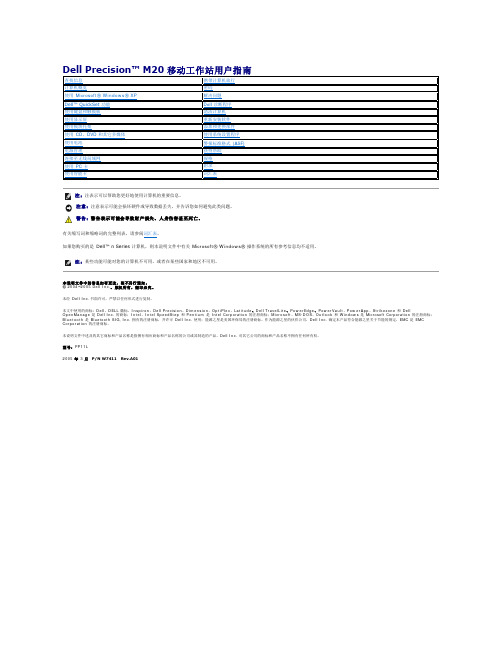
正面视图左侧视图右侧视图背面视图底部视图1 显示屏7 扬声器(2)2 电源按钮8 定点杆/触摸板按钮3 设备状态指示灯9 定点杆4 键盘10 音量控制按钮5 触摸板11 静音按钮6 显示屏闩锁12 键盘和无线状态指示灯在计算机打开时亮起,在计算机处于电源管理模式时闪烁。
在计算机读取或写入数据时亮起。
注意:为避免数据丢失,切勿在 指示灯闪烁时关闭计算机电源。
如果计算机已连接至电源插座,则 指示灯的状态包括:如果计算机使用电池电量运行,则 指示灯的状态包括:键盘上方的绿色指示灯表示以下信息:启用数字小键盘时亮起。
启用无线设备时亮起。
启用大写字母功能时亮起。
蓝牙无线技术是计算机上的可选功能,因此仅当您随计算机一起订购了蓝牙无线技术,系统才会显示 图标。
有关详情,请参阅蓝牙无线技术附带的说明文件。
1 安全缆线孔 4 PC 卡插槽2 音频连接器(2) 5 智能卡插槽3 红外线传感器注:计算机在变热时会打开风扇。
风扇噪音是正常现象,并不表示风扇或计算机有问题。
连接器用于连接耳机或扬声器。
连接器用于连接麦克风。
右侧视图1 网络连接器 (RJ-45) 6 串行连接器视频连接器交流适配器将交流电源转换为计算机所需的直流电源。
无论计算机处于打开或关闭状态,您均可以连接交流适配器。
警告:此交流适配器可以与世界各地的电源插座配合使用。
但是,电源连接器和配电电盘或电源插座可能会引起火灾或损坏设备。
注意:从计算机上断开交流适配器电缆的连接时,请握住连接器(而不是电缆本身),并稳而轻地将其拔出,以免损坏电缆。
1 内存模块护盖 5 对接设备插槽2 电池槽释放闩锁 6 风扇3 电池电量表7 小型 PCI 卡/调制解调器护盖4 电池8 硬盘驱动器内存模块护盖—用于保护安装内存模块的凹槽。
请参阅“添加和更换部件返回目录页面附录Dell Precision™ M20 移动工作站用户指南Macrovision 产品通告Macrovision 产品通告本产品采用了版权保护技术,它通过申请属于 Macrovision Corporation 和其他产权所有者的美国专利权以及其它知识产权来进行保护。
Dell PowerEdge T105 系统 硬件用户手册说明书

Dell™ PowerEdge™ T105系统硬件用户手册w w w.d e l l.c o m|s u p p o r t.d e l l.c o m注、注意和警告注:“注”表示可以帮助您更好地使用计算机的重要信息。
注意:“注意”表示可能会损坏硬件或导致数据丢失,并告诉您如何避免此类问题。
警告:“警告”表示可能会导致财产损失、人身伤害甚至死亡。
____________________本说明文件中的信息如有更改,恕不另行通知。
©2007-2009Dell Inc.。
版权所有,翻印必究。
未经 Dell Inc.书面许可,严禁以任何形式进行复制。
本文中使用的商标:Dell、DELL徽标、Inspiron、Dell Precision、Dimension、OptiPlex、Latitude、PowerEdge、PowerVault、PowerApp、PowerConnect、XPS和Dell OpenManage是 Dell Inc. 的商标;Microsoft、MS-DOS、Windows和Windows Server是Microsoft Corporation 在美国和/或其它国家和地区的商标或注册商标;Red Hat是 Red Hat, Inc. 的注册商标;UNIX是 The Open Group 在美国和其它国家和地区的注册商标;EMC是EMC Corporation 的注册商标。
本说明文件中述及的其它商标和产品名称是指拥有相应商标和产品名称的公司或其制造的产品。
Dell Inc. 对其它公司的商标和产品名称不拥有任何所有权。
2009 年 3 月P/N JN551Rev. A01目录1关于系统 (9)您可能需要的其它信息 (9)在系统启动过程中访问系统配置 (10)前面板部件和指示灯 (11)背面板部件和指示灯 (13)连接外部设备 (14)NIC 指示灯代码 (14)电源设备指示灯 (15)诊断指示灯 (15)系统信息 (17)警告信息 (26)诊断程序信息 (26)警报信息 (26)2使用系统设置程序 (27)进入系统设置程序 (27)响应错误信息 (27)使用系统设置程序 (28)退出系统设置程序 (29)系统设置程序选项 (29)目录3主屏幕 (29)“Memory Information”(内存信息)屏幕 (31)“CPU Information”(CPU 信息)屏幕 (32)“SATA Configuration”(SATA 配置)屏幕 (32)“Integrated Devices”(集成设备)屏幕 (33)“System Security”(系统安全保护)屏幕 (34)“Exit”(退出)屏幕 (35)系统密码和设置密码功能 (35)使用系统密码 (35)使用设置密码 (38)禁用已忘记的密码 (38)3安装系统组件 (39)建议使用的工具 (39)系统内部组件 (40)打开主机盖 (41)合上主机盖 (41)驱动器前挡板 (42)卸下驱动器前挡板 (42)装回驱动器前挡板 (43)卸下驱动器前挡板上的插件 (43)在驱动器前挡板上装回插件 (44)卸下和插入驱动器挡片插件 (44)软盘驱动器 (45)卸下软盘驱动器 (45)安装软盘驱动器 (47)4目录光盘驱动器和磁带驱动器 (49)卸下光盘驱动器或磁带驱动器 (49)安装光盘驱动器或磁带驱动器 (52)硬盘驱动器 (56)硬盘驱动器安装原则 (56)卸下硬盘驱动器 (56)安装硬盘驱动器 (57)扩充卡 (61)卸下扩充卡 (61)安装扩充卡 (63)SAS 控制器扩充卡 (64)内存 (66)内存模块升级套件 (66)内存模块安装原则 (66)对具有 8 GB 配置的内存定址(仅适用于Microsoft® Windows® 操作系统) (67)卸下内存模块 (68)安装内存模块 (68)微处理器 (70)卸下处理器 (70)更换处理器 (72)冷却风扇 (73)卸下冷却风扇 (73)装回冷却风扇 (75)系统电池 (77)卸下系统电池 (77)安装系统电池 (78)目录5电源设备 (79)卸下电源设备 (79)安装电源设备 (80)机箱防盗开关 (81)卸下机箱防盗开关 (81)安装机箱防盗开关 (82)挡板(仅部件维修过程) (83)卸下挡板 (83)装回挡板 (84)I/O 面板部件(仅部件维修过程) (85)卸下 I/O 面板部件 (85)装回 I/O 面板部件 (86)系统板(仅部件维修过程) (88)卸下系统板 (88)安装系统板 (89)4排除系统故障 (91)安全第一 — 为您和您的系统着想 (91)启动例行程序 (91)检查设备 (92)排除外部连接故障 (92)排除视频子系统故障 (92)排除键盘故障 (92)排除鼠标故障 (93)解决串行 I/O 问题 (94)解决串行 I/O 设备问题 (94)排除 USB 设备故障 (95)6目录排除 NIC 故障 (96)排除受潮系统的故障 (97)排除受损系统的故障 (97)排除系统电池故障 (98)排除电源设备故障 (99)解决系统冷却问题 (100)排除风扇故障 (100)排除系统内存故障 (101)排除软盘驱动器故障 (103)排除光盘驱动器故障 (104)排除外部 SCSI 磁带驱动器的故障 (105)排除硬盘驱动器故障 (106)解决 SAS 控制器或 SAS RAID 控制器问题 (107)排除扩充卡故障 (108)排除微处理器故障 (110)5运行系统诊断程序 (111)使用 Dell PowerEdge Diagnostics (111)系统诊断程序功能 (111)何时使用系统诊断程序 (112)运行系统诊断程序 (112)系统诊断程序检测选项 (112)目录7使用自定义检测选项 (113)选择要检测的设备 (113)选择诊断程序选项 (113)查看信息和结果 (113)6跳线和连接器 (115)系统板跳线 (115)系统板连接器 (116)禁用已忘记的密码 (118)7获得帮助 (121)获得帮助 (121)联机服务 (122)订单状态自动查询服务 (123)支持服务 (123)Dell 企业培训与认证 (123)订单相关问题 (123)产品信息 (123)退回项目以要求保修或退款 (123)致电之前 (124)与 Dell 联络 (126)词汇表 (155)索引 (167)8目录关于系统本节介绍了物理、固件和软件接口部件,它们提供了系统的必备功能,确保系统能够正常运行。
戴尔 Inspiron One 19 服务手册.pdf_1700467327.9612591说明书

Dell™ Inspiron™ One 19 服务手册注、警告和严重警告本说明文件中的信息如有更改,恕不另行通知。
© 2009 Dell Inc.。
版权所有,翻印必究。
未经 Dell Inc. 书面许可,严禁以任何形式复制这些材料。
本文中使用的商标:D e l l 、D E L L 徽标和 Inspiron 是 Dell Inc. 的商标;Microsoft 、Windows 、Windows Vista 和 Windows Vista 开始按钮徽标是 Microsoft Corporation 在美国和/或其它国家和地区的商标或注册商标。
本说明文件中述及的其它商标和商品名称是指拥有这些商标和商品名称的公司或其制造的产品。
Dell Inc. 对其它公司的商标和商品名称不拥有任何所有权益。
型号:W 01B 类型:W01B0012009 年 9 月 Rev. A00技术概览开始之前I/O 护盖计算机支架光盘驱动器装饰盖扬声器护盖显示屏挡板后盖硬盘驱动器I/O 支架I/O 卡逆变器背部金属护罩 系统板护罩 系统板风扇 内存模块 币形电池 无线小型插卡 处理器散热器 散热器风扇 处理器 电源设备 系统板 显示屏 摄像头 扬声器 系统设置公用程序注:表示可以帮助您更好地使用计算机的重要信息。
警告:“警告”表示可能会损坏硬件或导致数据丢失,并告诉您如何避免此类问题。
严重警告:“严重警告”表示可能会造成财产损失、人身伤害甚至死亡。
1 锁(2 个)1 装饰盖装回装饰盖2.将计算机正面朝上放置在平坦的表面上。
3.拉动装饰盖上的锁,使其穿过扬声器护盖上的孔。
4.向下按压装饰盖,直至其卡入到位。
5.将计算机和所有连接的设备连接至电源插座,然后开启计算机和连接设备。
返回目录页面1 螺钉6.卸下装饰盖(请参阅卸下装饰盖)。
7.卸下扬声器护盖(请参阅卸下扬声器护盖)。
1 后盖2 螺钉(10 颗) 装回后盖返回目录页面开始之前Dell™ Inspiron™ One 19 服务手册建议使用的工具关闭计算机安全说明本手册提供卸下和安装计算机中组件的步骤说明。
戴尔Wyse 5012 5290快速入门指南说明书
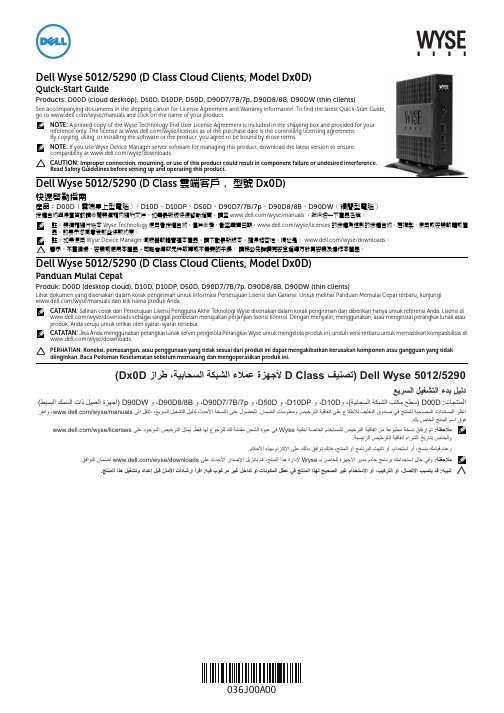
See accompanying documents in the shipping carton for License Agreement and Warranty information. To find the latest Quick-Start Guide,Improper connection, mounting, or use of this product could result in component failure or undesired interference.快速啟動指南產品:D00D (雲端桌上型電腦)、D10D、D10DP、D50D、D90D7/7B/7p、D90D8/8B、D90DW (精簡型電腦)授權合約與保固資訊請參閱裝運箱內隨附文件。
如需最新版快速啟動指南,請至 /wyse/manuals ,然後按一下產品名稱。
註:裝運箱隨付紙本 Wyse Technology 使用者授權合約,僅供參考。
截至購買日期,/wyse/licenses的授權為控制的授權合約。
若複製、使用或安裝軟體或產品,即表示您同意受那些條款約束。
註:如果使用Wyse Device Manager伺服器軟體管理本產品,請下載最新版本,確保相容性,網址是:/wyse/downloads。
警示:不當連接、安裝或使用本產品,可能會導致元件故障或不需要的干擾。
請務必先詳讀完安全指導方針再安裝及操作本產品。
Dell Wyse 5012/5290 (D Class Cloud Clients, Model Dx0D)Panduan Mulai CepatProduk: D00D (desktop cloud), D10D, D10DP, D50D, D90D7/7B/7p, D90D8/8B, D90DW (thin clients)Lihat dokumen yang disertakan dalam kotak pengiriman untuk Informasi Persetujuan Lisensi dan Garansi. Untuk melihat Panduan Memulai Cepat terbaru, kunjungi/wyse/manuals dan klik nama produk Anda.CATATAN:Salinan cetak dari Persetujuan Lisensi Pengguna Akhir Teknologi Wyse disertakan dalam kotak pengiriman dan diberikan hanya untuk referensi Anda. Lisensi di /wyse/downloads sebagai tanggal pembelian merupakan perjanjian lisensi kontrol. Dengan menyalin, menggunakan, atau menginstal perangkat lunak atau produk, Anda setuju untuk terikat oleh syarat-syarat tersebut.CATATAN:Jika Anda menggunakan perangkat lunak server pengelola Perangkat Wyse untuk mengelola produk ini, unduh versi terbaru untuk memastikan kompatibilitas di /wyse/downloads.PERHATIAN: Koneksi, pemasangan, atau penggunaan yang tidak sesuai dari produk ini dapat mengakibatkan kerusakan komponen atau gangguan yang tidak diinginkan. Baca Pedoman Keselamatan sebelum memasang dan mengoperasikan produk ini..ﻚﺑ ﺹﺎﺨﻟﺍ ﺞﺘﻨﻤﻟﺍ ﻢﺳﺍ ﻕﻮﻓ036J00A00D00D, D10D, D10DP, D50D, D90D7, D90D7B, D90D7p, D90D8, D90D8B, D90DW[1] Not all USB devices are supported; check with Dell or your Dell representative to find out if a particular device is supported on your product.並非所有 USB 裝置都支援;請洽 Dell 或 Dell 代表,了解特定裝置是否為您的產品支援。
Dell OpenManage 底板管理控制器公用程序 4.5 用户指南说明书

Dell OpenManage 底板管理控制器公用程序 4.5 用户指南配置 Managed System: Dell OpenManage 底板管理控制器公用程序 4.5 用户指南这些选项包括COM1、COM3、"BMC Serial"(BMC 串行)、BMC NIC、"Off"(关闭)和RAC(如果系统上已安装了 RAC 选件)。
如果使用 BMC,则串行端口 1 会使用COM1地址,而通信可以通过串行端口,也可以通过集成的共享 NIC。
RAC 控制只使用COM1地址。
当控制台重定向被设置为使用串行端口 1 时,不会有"Off"(关闭)和COM3选项。
111如果打算通过串行电缆连接访问 BMC,请选择"BMC Serial"(BMC 串行)。
111如果正在使用 SOL Proxy 并且准备通过共享 LAN 访问 BMC,请选择BMC NIC。
111按 <Enter> 返回"System Setup"(系统设置)屏幕。
111使用上下箭头键导航至"Console Redirection"(控制台重定向)字段,然后按 <Enter>。
111使用上下箭头键导航至"Console Redirection"(控制台重定向)选项,然后使用空格键将控制台重定向功能设置为"Serial Port 1"(串行端口 1)。
还可以根据情况启用"Redirection after Boot"(引导后重定向)。
111使用上下箭头键导航至"Failsafe Baud Rate"(故障安全波特率)选项,然后使用空格键设置控制台故障安全波特率(如果适用)。
1111使用上下箭头键导航至"Remote Terminal Type"(远程终端类型)选项,然后使用空格键选择VT 100/VT 200或ANSI(如果适用)。
戴尔计算机使用手册说明书
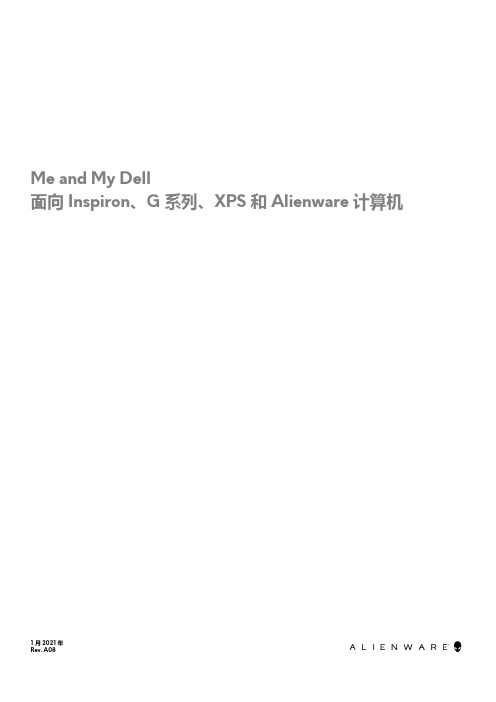
Me and My Dell面向 Inspiron、G 系列、XPS 和 Alienware 计算机1 月 2021 年Rev. A08注意、小心和警告:“注意”表示帮助您更好地使用该产品的重要信息。
: “小心”表示可能会损坏硬件或导致数据丢失,并告诉您如何避免此类问题。
: “警告”表示可能会导致财产损失、人身伤害甚至死亡。
© 2011-2021 Dell Inc. 或其子公司。
保留所有权利。
Dell、EMC 和其他商标是 Dell Inc. 或其附属机构的商标。
其他商标可能是其各自所有者的商标。
目录章 1: 设置计算机 (7)连接到互联网 (7)使用 LAN 连接互联网 (7)使用 WLAN 连接互联网 (7)使用 WWAN 连接互联网 (8)设置音频 (8)配置 5.1 和 7.1 音频 (9)连接 5.1 扬声器 (9)连接 7.1 扬声器 (10)设置打印机 (10)Windows 10 和 8.1 (10)Windows 7 (10)设置网络摄像头 (11)集成网络摄像头 (11)外部网络摄像头 (11)设置蓝牙 (11)连接多个显示器 (11)Windows 10 (11)Windows 8 (12)Windows 7 (12)章 2: 关于您的计算机 (13)电源适配器 (13)电池 (13)币形电池 (13)触摸板 (14)显示器 (14)触摸屏 (14)3D (14)无线显示 (14)摄像头 (15)网络摄像头 (15)3D 摄像头 (15)Intel RealSense 3D 摄像头 (15)无线显示 (15)键盘 (15)物理键盘 (15)屏幕键盘 (16)键盘连接类型 (17)服务标签和快速服务代码 (17)找到您计算机上的标签 (17)存储设备 (17)内部存储设备 (18)可移除存储设备 (18)3芯片组 (20)处理器 (20)计算机风扇 (21)散热器 (21)散热膏 (21)视频卡 (21)电视调谐器 (22)扬声器 (22)2.1 音频 (23)5.1 音频 (23)7.1 音频 (23)网络摄像头 (23)网络 (23)局域网 (23)无线局域网 (23)无线广域网 (24)无线个人局域网 (24)调制解调器 (24)路由器 (24)网络接口控制器 (24)无线局域网适配器 (24)无线广域网适配器 (24)蓝牙 (24)近场通信 (25)章 3: 使用计算机 (26)为电池充电 (26)使用键盘 (26)键盘快捷方式 (26)Windows 8.1 和 Windows RT 的键盘快捷方式 (27)自定义键盘 (28)在笔记本电脑上使用数字键盘 (29)使用触摸板 (29)触摸板手势 (29)使用触摸屏 (30)触摸屏手势 (31)使用蓝牙 (32)将蓝牙设备与您的计算机配对 (33)使用网络摄像头 (33)章 4: 端口和接口 (35)音频 (35)音频端口类型 (35)USB (36)USB 端口 (36)USB 标准 (36)eSATA (37)4DisplayPort (37)HDMI (38)SPDIF (38)章 5: 软件和应用程序 (39)Absolute (39)Dell SupportAssist (39)PC 检查 (39)Quickset (40)NVIDIA 3D 应用程序 (40)章 6: 还原操作系统 (42)系统恢复选项 (42)Dell Backup and Recovery (42)Dell Backup and Recovery Basic (43)Dell Backup and Recovery premium (43)Dell Factory Image Restore (44)系统还原 (45)Windows 10 (45)Windows 8.1 (46)Windows 7 (46)操作系统光盘 (46)系统重装介质 (47)章 7: 故障排除 (48)基本故障排除步骤 (48)诊断程序 (48)预引导系统评估 (48)增强型 PSA (48)LCD BIST (49)哔声代码 (49)章 8: BIOS (51)更改 BIOS 设置 (51)进入 BIOS 设置程序 (51)重设 BIOS 密码 (51)Boot Sequence (52)章 9: 获取帮助和联系戴尔 (53)章 10: 参考资料 (54)计算机维护 (54)Power management(电源管理) (54)配置电源设置 (54)配置电源按钮行为 (55)Dell Power Manager (55)5人机工程学说明 (56)Dell 与环境 (57)法规合规性政策 (58)6设置计算机设置程序根据您的计算机而有所不同。
戴尔 OpenManage服务器 产品说明书
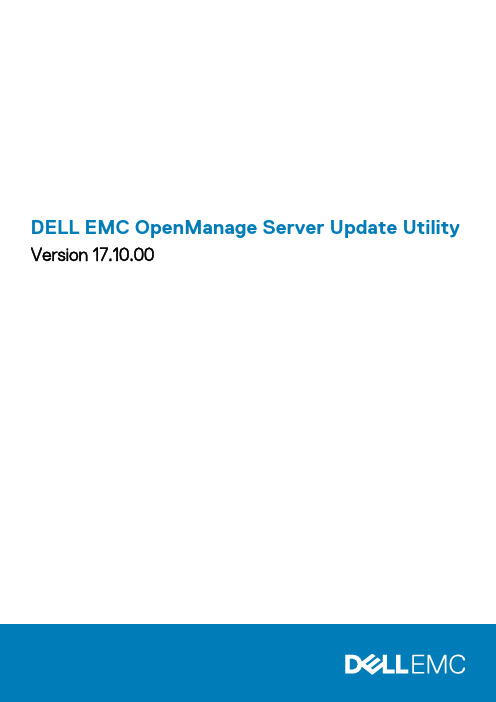
DELL EMC OpenManage Server Update Utility Version 17.10.00注意、小心和警告: “注意”表示帮助您更好地使用该产品的重要信息。
: “小心”表示可能会损坏硬件或导致数据丢失,并告诉您如何避免此类问题。
: “警告”表示可能会导致财产损失、人身伤害甚至死亡。
版权所有 © 2017 Dell Inc. 或其附属公司。
保留所有权利。
Dell、EMC 和其他商标均为 Dell Inc. 或其附属公司的商标。
其他商标均为其各自所有者的商标。
October 2017Rev. A001 关于 OpenManage 服务器更新实用程序 (5)主要功能和功能特性 (5)What is new in this release (5)支持的操作系统 (5)访问 Dell EMC 支持站点上的文档 (6)2 关于图形用户界面模式 (7)在 GUI 模式下启动 SUU (7)前提条件检查失败消息 (7)修复软件前提条件检查失败问题 (8)解决硬件前提条件检查失败问题 (8)创建前提条件介质 (8)比较报告 (8)严重程度级别 (9)比较报告功能 (9)升级系统组件 (9)系统组件降级 (10)更新系统组件 (10)更新失败 (10)3 关于命令行界面模式 (11)在 CLI 模式下启动 SUU (11)CLI 命令列表 (11)4 将服务器更新实用程序与其他组件集成 (12)将 SUU 与 OpenManage Essentials 集成 (12)使用 SUU 选择目录源 (12)使用 Repository Manager 创建自定义 SUU (12)以 SUU 的形式导出 (13)5 已知问题和常见问题 (14)已知问题 (14)SUU GUI 无法在 Red Hat Enterprise Linux 7.2 操作系统中打开 (14)Microsoft Windows Small Business Server 2008 操作系统上的资源清册故障 (14)DUP 在 64 位 Red Hat Enterprise Linux 操作系统上运行失败 (15)启用操作系统设备 (15)Linux 系统库 (15)运行 Linux 更新 (15)用进度选项运行 SUU (15)更新多个设备 (15)更新 PERC 固件 (15)在同一会话中重新启动系统资源清册 (15)通过网络运行 SUU (16)删除临时文件夹 (16)Contents3更新 H661 固件 (16)使用 RAC 虚拟介质 (16)在 SUU 目录名称中使用特殊字符 (16)运行 RAC DUP 软件包 (16)常见问题 (16)4Contents关于 OpenManage 服务器更新实用程序OpenManage 服务器更新实用程序是一个在 ISO 中可用的应用程序,用于识别和应用更新系统。
- 1、下载文档前请自行甄别文档内容的完整性,平台不提供额外的编辑、内容补充、找答案等附加服务。
- 2、"仅部分预览"的文档,不可在线预览部分如存在完整性等问题,可反馈申请退款(可完整预览的文档不适用该条件!)。
- 3、如文档侵犯您的权益,请联系客服反馈,我们会尽快为您处理(人工客服工作时间:9:00-18:30)。
颁布令《质量体系程序文件》是公司《质量手册》的支持性文件。
符合 GB/T19001-2000 标准和公司的质量方针、质量目标的要求,对确保质量体系有效运行,促进产品质量提高起到重要作用。
《质量体系程序文件》运行中管理、协调、控制、修改按《质量体系文件控制程序》执行。
《质量体系程序文件》已完成编制,现正式颁布,各级领导和全体员工必须严格贯彻执行。
总经理:目录1 目的对与质量管理体系有关的文件进行控制,确保各相关场所使用有效版本的文件 (含外来文件 )。
2 范围适用于与质量管理体系有关的文件的控制。
3 职责3.1 办公室负责质量文件的发放和管理。
3.2 技术部负责技术性文件的编制。
3.3 各部门负责本部门质量管理体系文件的使用和保管。
4 工作程序4.1 文件的编制和审批4.1.1 质量手册 (含程序文件 )按本手册第 4 章 4.3.3 节进行编制和审批。
4.1.2 管理性文件如仓库管理制度、工作标准等由各科室负责编制 ,常务副总经理批准。
4.1.3 技术性文件如产品标准、检验规范、工艺文件等由技术部组织编制, 技术主管审批。
4.1.4 外来图纸、文件 (顾客所提供 )应经确认且签字后方可发放使用。
办公室负责编制外来文件的清单并受控发放。
4.2 文件的编号4.2.1 质量手册 (含程序性文件 ):4.2 文件的编号4.2.1 公司“质量手册”的编号4.2.2 公司程序文件编号4.2.3 质量管理规范文件编号a. 公司级三级文件编号b.部门三级文件编号4.2.4 质量记录编号 a.公司级质量记录编号b.部门级质量记录编号QJ (X ) XX - X(X ) XX —X顺序号标准条款号部门代号DEL/XX (X ) XX —X顺序号标准条款号部门代号 技术文件类别号戴尔乐公司代号4.3 文件的发放 、使用和管理:4.3.1 文件分“受控”和“非受控”两大类。
受控文件在该文件封面上盖有受控章,并注明分发号;非受控文件由发放部门保存。
4.3.2 受控文件由 办公室根据需要批准后登记发放,以确保在各使用场所得到适用版本的相关文件。
4.3.3 各使用部门应妥善保存本部门的质量体系文件,保持清晰、易识,如发现丢失应及时报告和补领,原发放文件作废无效。
4.4 文件的更改和回收:a) 文件的更改由原编制 人提出申请 ,经主管审批后更改 , 办公室做好更改记录和标识 ,如果指定其它部门审批时 , 所需依据的技术文件类别号图纸 TZ 工艺 GY 工装 GZ 明细表MX作业指导书 ZD 投料表TLb) 办公室按发放记录回收作废文件并作销毁处理。
c) 需保存的作废文件 ,在封面上标明作废留存字样 ,以防混淆。
4.5 当本公司质量管理体系发生变化,如产品结构、标准、法规、顾客要求等改变时,对文件要进行评审与更改,更改顺序应按本章 4.4a)条款执行。
5.质量记录 :5.1《受控文件目录》5.2《文件发放审批表》5.3《文件更改审批表》5.4《文件回收销毁记录》1 目的对质量管理体系所要求的记录予以控制。
2 范围适用于为证明产品符合要求和质量管理体系有效运行的记录。
3 职责3.1 质量部负责编制质量记录一览表,对质量记录进行编号和标识。
3.2 各部门负责编制本部门的质量记录格式,并收集、整理、保管本部门的质量记录。
4 工作程序4.1 质量记录的标识和编号质量记录的标识和编号按《文件控制程序》4.2.3 条执行。
4.2 质量记录的填写质量记录填写要及时、真实、内容完整、字迹清晰、不得随意涂改,如需修改时,采用划改方式,并由划改人签字。
4.3 质量记录的收集和保存4.3.1 各部门必须按时收集、保管本部门质量记录,按日期分类装订归档,并存放在干燥的地方,便于识别和检索。
4.3.2 质量部编制《质量记录汇一览表》,对记录的名称、编号、保存部门和保存期限进行规定,由总经理批准后执行,质量记录原件由质量部统一保存。
来自供方的记录管理规定同上。
4.4 质量记录的发放、借阅、更改4.2.1 质量记录随相关质量管理体系文件的发放同时发放使用。
4.4.2 保存的质量记录一般不外借,如需借阅时,须经总经理口头批准,办公室作好借阅登记并及时收回。
5. 相关文件《文件控制程序》6. 质量记录《质量记录汇一览表》1 目的对实现组织的质量目标进行管理和策划。
2 范围适用于对确保实现质量目标的资源加以识别和策划。
3 职责3.1 总经理确定本公司的质量目标,并配置必要的资源,确保质量目标完成。
3.2 管理者代表负责审核各部门为管理策划编制有关的文件,并对实施情况进行监督检查。
3.3 各部门主要负责人负责组织本部门的质量策划。
4 程序4.1 质量目标4.1.1 为实现质量方针,特制定本公司的质量目标为:(1) 顾客满意度达 95%以上;(2) 一次交验合格率 90%;(3) 质量改进按期落实率 95%。
4.1.2 与质量有关的各部门应根据工作总目标进行分解,转化为本部门具体的工作目标,为保证目标的顺利完成,需进行相应的管理策划详见《质量方针目标展开实施计划》。
4.2 进行质量策划的时间本公司在下列情况下须进行质量策划:(1)按质量管理标准建立、改进质量管理体系时;(2)本公司的质量方针、质量目标、组织机构发生重大改变时;(3)本公司的资源配置、市场情况发生重大改变时;(4)现有的体系文件未能覆盖某些特殊事项。
4.3 质量策划的内容总经理应确保对实现质量目标所需的资源加以识别和策划,质量策划的内容应包括:(1) 须达到的质量目标和相应的质量管理过程,确保过程的输入、输出及活动 ,并做出相应规定;(2) 识别为实现质量目标所需建立的过程中的资源配置;对实现总体质量目标和阶段或局部的质量目标进行定期评审的规定,重点为评审过程中的改进。
(3)策划的结果应形成文件,如质量计划等。
(4) 产品实现的策划在本手册第7.1 章将详细描述。
4.4 质量策划输出文件的编制原则:(1) 应参照质量手册的有关内容,符合质量方针、目标,并与产品实现过程的策划及其它质量体系文件的内容协调一致;(2) 已有的质量文件中的内容可被引用,并根据特殊要求增加新的内容。
4.5 质量策划输出文件的编制,审批和发放质量策划输出文件—《质量计划表》由各部门负责人组织编写,经管理者代表审核,总经理批准后,以受控文件形式发放到相关部门。
《质量计划表》必须写明项目名称、编制人、审核人、批准人及日期。
4.6 质量策划的实施、监督检查和更改4.6.1 各部门在执行中应按照质量策划规定的内容、进度和要求进行控制,并将执行情况及存在的问题等及时反馈给管理者代表。
4.6.2 管理者代表对质量策划实施情况进行检查和验证,协调相应的资源,并将结果报告给总经理。
4.6.3 质量体系更改的策划:(1) 质量体系文件更改按《文件控制程序》执行;(2) 对质量体系更改进行策划时,应保持质量管理体系的完整运行,例如组织机构调整时 ,应对职责做出相应的更改,以确保体系的正常运作。
4.6.4 质量策划所形成的相关文件由办公室负责存档保存。
5 相关文件:《文件控制程序》1 目的:按计划的时间间隔评审质量管理体系,以确保其持续的适宜性、充分性和有效性。
2 范围:适用于对本公司质量管理体系的评审。
3 职责:3.1 总经理主持管理体系评审活动。
3.2 管理者代表负责向总经理报告质量管理体系的运行情况,提出改进意见,编写相应的管理评审报告。
3.3 质量部负责评审计划的制定、收集并提供管理评审所需的资料,负责对评审后的纠正和预防措施进行跟踪和验证。
3.4 各相关部门负责准备、提供与本部门工作有关的评审所需的资料,并负责实施管理评审中提出的相关的纠正及预防措施。
4 工作程序:4.1 管理评审计划:4.1.1 由总经理主持,每年至少进行一次管理评审,且两次间隔时间不超过 12 个月,可结合内审后的结果进行,也可根据需要安排。
4.1.2 当发现下列情况之一时,可增加评审次数:(1) 本公司的组织机构、产品范围、资源配置发生重大变化时;(2) 发生重大质量事故或用户关于质量有严重投诉或投诉连续发生时;(3) 当法律、法规、标准及其它要求有变化时;(4) 市场需求发生重大变化时;(5) 质量审核中发现严重不合格时;4.1.3 办公室于每年评审前十天编制《管理评审计划》,报管代审核、总经理批准后下发。
计划内容主要包括:(2) 评审目的;(3) 评审范围及重点;(4) 参加评审的部门(人员);(5) 评审依据;(6) 评审内容。
4. 2 管理评审内容及其输入:管理评审输入应包括与以下方面有关的当前业绩和改进机会:(1) 审核结果(包括内审和第二方、第三方质量体系审核);(2) 顾客的反馈(包括满意程度的测量结果及与顾客的沟通结果等);(3) 过程的业绩和产品的质量情况汇报(包括过程、产品测量和监视结果);(4) 改进、预防和纠正措施的状况,包括对内部审核和日常发现的不合格项采取的纠正和预防措施的实施及其有效性的监视结果;(5) 以往管理评审跟踪措施的实施及其有效性;(6) 可能影响质量管理体系的各种变化。
包括内、外环境的变化,如法律、法规的变化 ,新技术、新工艺、新设备开发等;(7) 质量管理体系运行状况,包括质量方针和质量目标的适宜性和有效性。
4. 3 评审准备:4.3.1 预定评审前十天,办公室以书面形式向管代提交本次管理评审的计划,并组织评审输入资料的收集,准备必要的文件,评审资料由管代确认。
4.3.2 办公室负责发放《管理评审计划》,通知各部门做好评审准备。
(1) 总经理主持评审会议,各部门负责人和有关人员对评审输入作出评价,对存在或潜在的不合格提出纠正和预防措施,确定责任人和整改时间;(2) 总经理对所涉及的评审内容做出结论(包括进一步调查、验证等)。
4. 5 管理评审输出4.5.1 管理评审的输出应包括以下有关的措施:(1) 质量管理体系及其过程的改进,包括对质量方针、质量目标、组织机构、过程控制等方面的评价;(2) 与顾客有关的产品的改进,对现产品是否符合要求的评价;(3) 资源需求等。
4.5.2 会议结束后,由办公室根据管理评审输出的要求进行总结,编写《管理评审报告》经管代审核、总经理批准后,发到各相关部门进行执行,本次管理评审的输出可作为下次管理评审的输入。
4.6 改进、纠正、预防措施的实施和验证:质量部根据《改进控制程序》的规定,对改进、纠正、预防措施的实施效果进行跟踪验证。
4.7 如果评审结果引起文件更改,应执行《文件控制程序》。
4.8 管理评审产生的相关质量记录应由办公室按《质量记录控制程序》保管,包括管理评审计划、评审前各部门准备的评审资料、评审会议记录及管理评审报告等。
5 相关文件:5.1 《内部审核程序》;5.2 《改进控制程序》;5.3 《文件控制程序》;6. 质量记录:6.1 《管理评审计划》6.2 《会议记录》6.3 《管理评审报告》6.4 《管理评审改进决策措施》1 目的确定并及时提供建立和改进质量管理体系所需的资源,以满足顾客需求,增进顾客满意。
